Digitalni potpis
| Sjedište: | škola @ Web ZNR |
| E-kolegij: | Osnove korištenja Web ZNR-a |
| Knjiga: | Digitalni potpis |
| Otisnuo/la: | Gost (anonimni korisnik) |
| Datum: | ponedjeljak, 8. prosinca 2025., 05:35 |
Opis
Kako dodati i koristiti dodatna polja
1. Što Vam je potrebno?
eOsobna ili Fina stick
Potrebno je biti u mogućnosti prijaviti se na e-Građani pomoću eOsobne ili Fina sticka.
Podržani pretraživač za digitalno potpisivanje je Google Chrome te je potrebno instalirati ekstenziju.
Ukoliko još niste instalirali istu, klikom na potpiši pojavit će Vam se pop-up poruka gdje klikom na “U redu” automatski preuzimate datoteku za instalaciju.
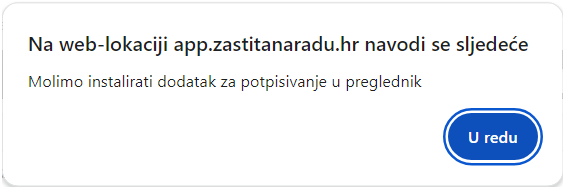
2. Postupak potpisivanja
Da bi digitalno potpisali dokumet potrebno je završiti dokument kao i inače te označiti digitalni potpis.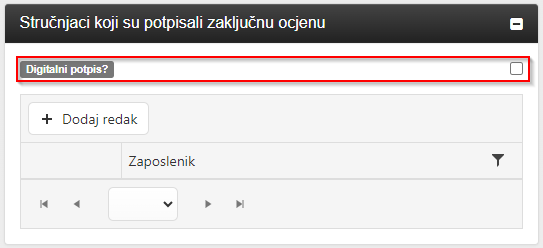
Ukoliko ste preskočili tu opciju prije nego ste završili dokument, nije problem, isto možete uključiti i na završenom dokumentu.
Potpisivanje dokumenta vrši se na jedan od dva načina:
a) otvaranjem pojedinačnog dokumenta i klikom na dnu istog “Digitalno potpisivanje”,

b) odlaskom na ISZNR > Digitalno potpisivanje – uključimo filter “Moji dokumenti za potpis” (ovo podrazumijeva da ste vezali korisničko ime uz ispitivača)
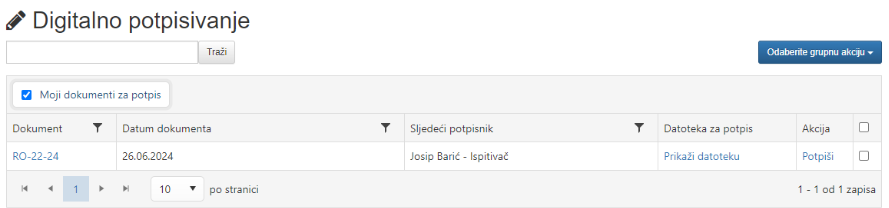
Na popisu odraberemo koji dokument želimo potpisati kliknemo na “Potpiši” te pinom potvrdimo.
3. Grupno potpisivanje
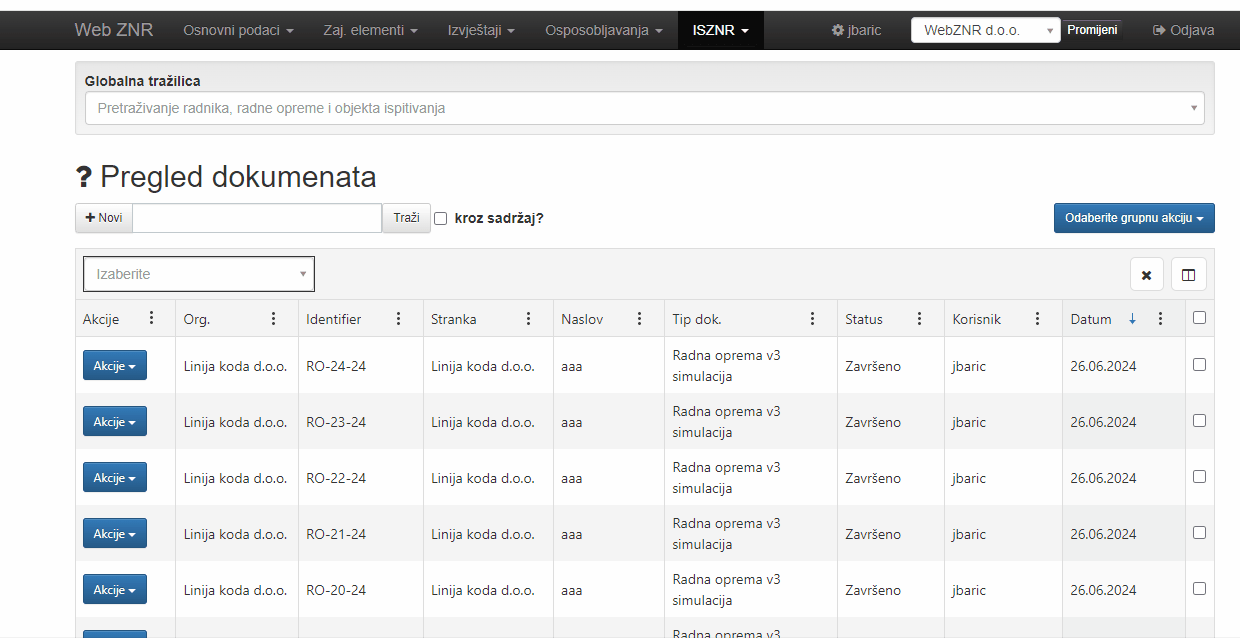
4. Ubacivanje skeniranog potpisa
Učitavanje skeniranog potpisa ispitivačima
Da bi ispitivačima učitali potpise potrebno je otići na ISZNR / Ispitivači.
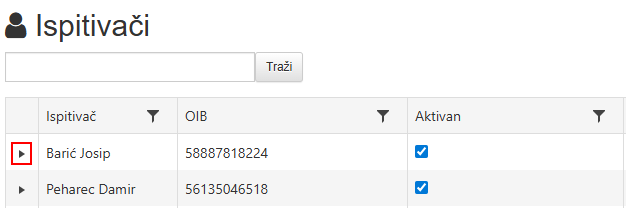
Na popisu ispitivača kliknite na strelicu pored odabranog ispitivača.
Klikom na Dodaj novi red ubacujete novi potpis ispitivača.
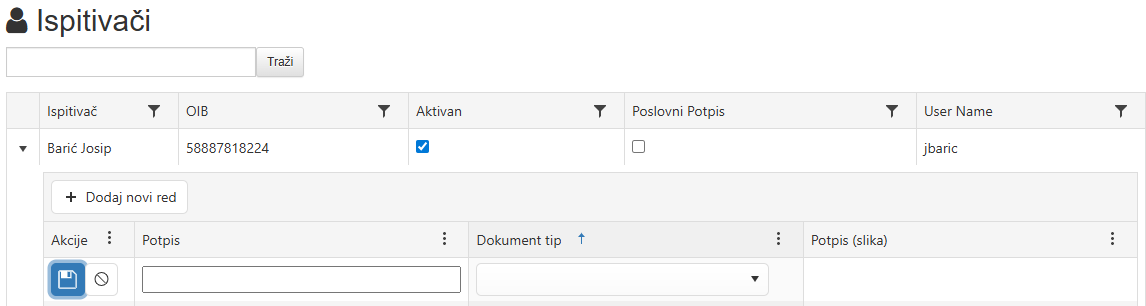
U polje Potpis upisujemo titulu, zatim odabiremo za koji tip dokumenta će se koristiti potpis. Ako odaberemo Predodređen, taj će potpis vrijediti za sve tipove dokumenata kojima nismo dodijelili njihov.
Klikom na plavu disketu spremamo izmjene.
Sada možemo dodati i sam potpis klikom na Akcije / Potpis.
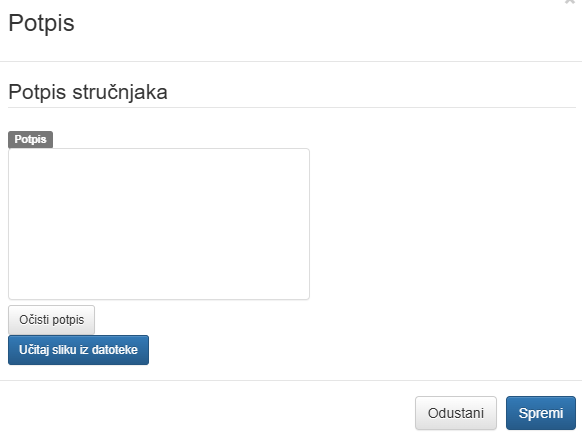
Možemo se potpisati u polju za potpis ili učitati sliku iz datoteke. Za kraj, potrebno spremiti izmjene.
Dodavanje potpisa na ispis dokumenta
U završenom dokumentu na kojem nije uključena opcija digitalnog potpisa do tipke za ispis dokumenta postoji tipka Dodaj skenirane potpise.

Ukoliko ispitivači koji se nalaze na dokumentu imaju učitane potpise možete ih pomoću te opcije ubaciti na IsZNR PDF dokument.
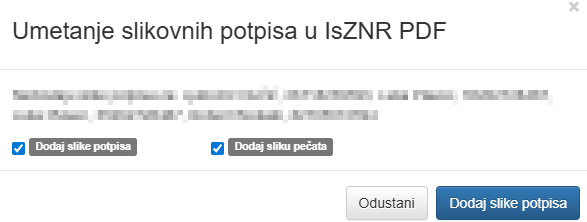
Dokument s ubačenim potpisima možete preuzeti klikom na Ispis.